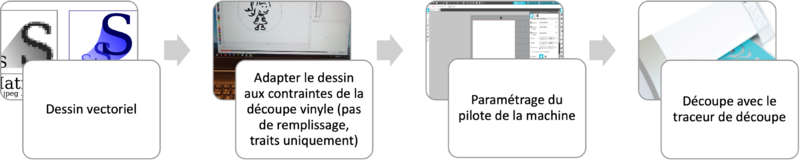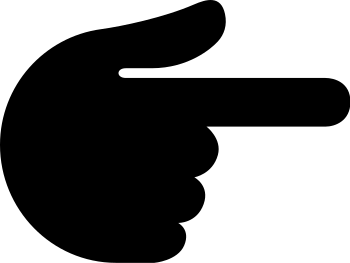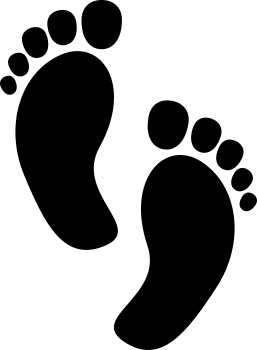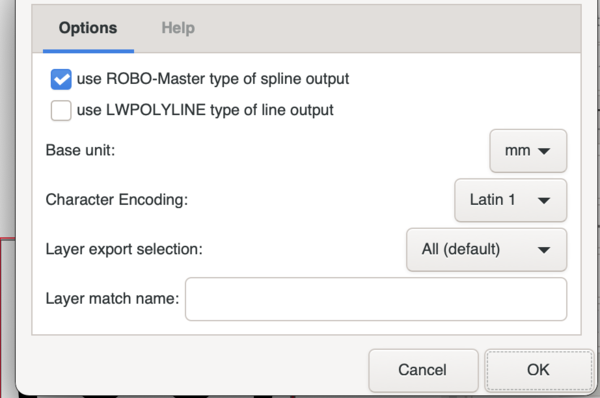« STIC:STIC III (2020)/Initiation traceur de découpe » : différence entre les versions
| Ligne 29 : | Ligne 29 : | ||
Objectif : concevoir votre premier objet prêt à être découpé. | Objectif : concevoir votre premier objet prêt à être découpé. | ||
Organisation: Initiation pas à pas :première prise en main de Inkscape pour certain-es, nous comptons sur les Zelda pour prêter main forte aux Aegir ! | |||
; Processus | |||
{{Goblock|content=Préambule|nowrap=true|bgcolor=LightYellow}} | {{Goblock|content=Préambule|nowrap=true|bgcolor=LightYellow}} | ||
Étant donné que nous disposons de peu de temps, nous allons prendre des images prêtes pour la découpe (nettoyées, dimensionnées). En termes de logiciel, Silhouette Cameo est fourni avec un logiciel propriétaire (''Silhouette Studio Designer'' pour la Cameo2) mais il est possible de designer et de piloter la machine avec [[Inkscape]] et l'extension Inkscape Silhouette (téléchargeable en Open Source sur Github: https://github.com/fablabnbg/inkscape-silhouette). Le tutoriel [[:en:Silhouette Cameo]] sur Edutech Wiki anglais explique la procédure avec le logiciel propriétaire. | |||
{{Goblock|content=1. Choisissez une image ci-dessous (attention, téléchargez les *.svg et non les *.png) |nowrap=true|bgcolor=LightYellow}} | {{Goblock|content=1. Choisissez une image ci-dessous (attention, téléchargez les *.svg et non les *.png) |nowrap=true|bgcolor=LightYellow}} | ||
| Ligne 47 : | Ligne 46 : | ||
{{Goblock|content=2. Modéliser l'image |nowrap=true|bgcolor=LightYellow}} | {{Goblock|content=2. Modéliser l'image |nowrap=true|bgcolor=LightYellow}} | ||
* Ouvrir le fichier *.svg avec Inkscape | |||
* | |||
Ensure the unit of document width and height is mm or inch, but not px. (File - Document settings - Page - Custom - Unit mm) Otherwise you may observe differences in dimensions at inkscape 0.91/0.92, because default dpi has changed from 90 to 96. | Ensure the unit of document width and height is mm or inch, but not px. (File - Document settings - Page - Custom - Unit mm) Otherwise you may observe differences in dimensions at inkscape 0.91/0.92, because default dpi has changed from 90 to 96. | ||
Convert all objects and texts to paths (Path - Convert object to path) | Convert all objects and texts to paths (Path - Convert object to path) | ||
Version du 1 mars 2021 à 10:44
Introduction
Cette page fait partie du module I du cours STIC:STIC III (2020). Cette page est consacrée au Traceur de découpe.
- Dans cette page, vous trouverez
- Une présentation de la technologie et des exemples d'applications en éducation,
- Les consignes de l'activité hands-on réalisée en classe et celles de l'activité à distance,
- Les outils de support et les liens utiles pour vous épauler dans votre apprentissage,
- Un espace pour y déposer vos productions.
Activités en classe (45')
Présentation (10')
- Traceur de découpe (voir aussi en:Silhouette Cameo sur Edutech Wiki Anglais). Nous avons peu de documentation sur le traceur de découpe. Tecfa a acquis cette machine en 2012 et nous venons de la ressortir du carton :)
- Exemples de projet au SEM Lab
Workflow (2')
Activités hands-on (30')
Thématique : les Emoji 🌠
Objectif : concevoir votre premier objet prêt à être découpé.
Organisation: Initiation pas à pas :première prise en main de Inkscape pour certain-es, nous comptons sur les Zelda pour prêter main forte aux Aegir !
- Processus
Préambule
Étant donné que nous disposons de peu de temps, nous allons prendre des images prêtes pour la découpe (nettoyées, dimensionnées). En termes de logiciel, Silhouette Cameo est fourni avec un logiciel propriétaire (Silhouette Studio Designer pour la Cameo2) mais il est possible de designer et de piloter la machine avec Inkscape et l'extension Inkscape Silhouette (téléchargeable en Open Source sur Github: https://github.com/fablabnbg/inkscape-silhouette). Le tutoriel en:Silhouette Cameo sur Edutech Wiki anglais explique la procédure avec le logiciel propriétaire.
1. Choisissez une image ci-dessous (attention, téléchargez les *.svg et non les *.png)
2. Modéliser l'image
- Ouvrir le fichier *.svg avec Inkscape
Ensure the unit of document width and height is mm or inch, but not px. (File - Document settings - Page - Custom - Unit mm) Otherwise you may observe differences in dimensions at inkscape 0.91/0.92, because default dpi has changed from 90 to 96. Convert all objects and texts to paths (Path - Convert object to path) Select the parts you want to plot. Open Extension (Extensions - Export - Send to Silhouette) Set your desired plot parameters:
X-Offset, Y-Offset An additional offset of your drawing from the top left corner. Default is 0/0 Tool Cut/Pen Cut mode drews small circles for orientation of the blade, Pen mode draws exactly as given. Media Select a predfined media or set to custom settings. Speed Custom speed of the movements Pressure Custom Pressure on the blade. One unit is said to be 7g force.
Press Apply button to start cut.
AFAIRE, voir http://edutechwiki.unige.ch/en/Silhouette_Cameo
- image negative
- modifier/ajuster la taille de l'image
- sélectionner l'objet et Path > object to path
- Pour importer en Sihlouette Studio : enregistrer une copie en format DXF (AutoCAD DXF R14) puis dans les options choisir uniquement ROBO-Master comme type de spline output et l'unité de base en mm.
- Pour exporter directement à Silhouette Cameo depuis Inkscape (faut être connectée à la découpeuse) : Extensions > Export > Envoyer à Silhouette
3. Fabrication des objets
- Partage des designs,
- Fabrication d'un objet avec la Silhouette Cameo
Activités à distance
- Thématique
- Matérialisation de l'invisible
- Consignes
- Réaliser 2 objets sur la thématique proposée
- Input : données externes invisible (une pou deux thématiques).
- Output : votre interprétation de ces données avec la découpe vinyle
- Taille : 8 à 10 cm
- Forme : libre
- Conception et fabrication des objets
- Une fois votre objet prêt, consulter Calendrier de RDV (Lisez bien les conditions SVP).
Support et liens utiles
Support
- Pour les questions rapides ou demande d'avis non bloquants : utilisez la page discussion de cette page
- Ateliers de conception et de fabrication : si vous avez plusieurs questions ou si vous avez besoin de plus d'explications voire d'une conception suivie, inscrivez-vous aux ateliers de conception et de fabrication (cf. calendrier de RDV STIC III).
Liens : traceur de découpe et modèles
- Traceur de découpe
- Traceur de découpe
- en:Silhouette Cameo (traceur de découpe à Tecfa)
- Cameo Silhouette (site officiel)
- Cameo Silhouette Handbook
- Cameo Silhouette Setup
- Manuels officiels (manuel d'installation, utilisation et tutoriels)
- Modèles de découpage
- Vecteezy - Boites, cartons, sacs, emballages et autres formes vectoriels (source libre avec attribution et autres)
- Templatemaker - editeur parametriques pour générer des formes et boites pliables
- Voir aussi les editeurs parametriques pour la génération de boites pour le découpage laser
Productions des étudiant-es
Déposez vos travaux en copiant-collant la section exemple ci-dessous :
Production de NOM
Dans votre paragraphe,
- insérer votre design et une photo de votre objet brodé,
- expliquer la signification de votre objet, ses étapes de conception et les difficultés rencontrées.